Kaip atšaukti „Motorola“ telefoną naudojant gelbėjimo ir išmaniojo padėjėjo įrankį
„Android“ Patarimai Ir Gudrybės / / August 04, 2021
Skelbimai
Šiame vadove parodysime, kaip atšaukti „Motorola“ įrenginį, naudojant „Rescue and Smart Assistant“ įrankį. Ateinančiais metais „Motorola“ pamažu, bet užtikrintai siekia savo tikrąjį „aš“. Nuo įspūdingos G serijos iki švarios „Android OS“ patirties, ji gali daug ką pasiūlyti galutiniams vartotojams. Nors pačios „Motorola“ OS yra gana arti akcijų, tačiau jos „Android One“ pasiūlymas dar labiau papildo jos turtingą arsenalą. Bet tai ne tai.
Jei esate tarp technologijų entuziastų, tada jūsų laukia ir daug. Šis OEM buvo gana aktyviai kuriamas pagal užsakymą. Nuo gausybės modifikacijų ir patobulinimų iki pasirinktinių ROM ir atkūrimo galimybės yra begalinės. Taip pat galite gauti prieigą prie sistemos skaidinio, įsišakniję per „Magisk“. Tačiau kartais visos modifikacijos taip pat gali pasirodyti gana rizikingos.
Jei jie nebus tinkamai atlikti, prietaisas gali patekti į paleidimo angą arba būti minkštas. Bet dabar yra keletas gerų žinių šiuo klausimu. Jei kada nors jūsų įrenginiui teks susidurti su tokiomis problemomis, galite lengvai jį grąžinti į įprastą būklę. Naudodami gelbėjimo ir „Smart Assistant“ įrankį, galite atšaukti bet kurio „Motorola“ įrenginio žymėjimą. Šiame vadove parodysime, kaip tai būtų galima pasiekti. Vykdykite išsamias instrukcijas.

Skelbimai
Kaip atšaukti „Motorola“ telefoną naudojant gelbėjimo ir išmaniojo padėjėjo įrankį
„Motorola“ gelbėjimo ir „Smart Assistant“ įrankis ateina iškepęs su nemažai naudingų funkcijų. Tai apima galimybę išspręsti programinės įrangos problemas, derinti aparatinės įrangos problemas, padaryti atsarginę duomenų kopiją, įrankių rinkinį ir galimybę atšaukti jūsų įrenginį. Šiame vadove mes pasinaudosime šia paskutine funkcija.

Šiandien mes parodysime, kaip atšaukti „Motorola“ įrenginį naudojant „Rescue and Smart Assistant“ įrankį. Yra tik vienas reikalavimas, kurį reikia įvykdyti - jūsų įrenginys turėtų būti tinkamas paleisti į „Fastboot“ režimą. Gerai tai, kad jei jūsų įrenginys yra „bootloop“ arba „soft plytų“ būsenoje, galite lengvai jį paleisti į anksčiau minėtą režimą. Taigi be ilgesnio svarstymo pereikime prie instrukcijų.
Instrukcijos žingsniai
- Visų pirma atsisiųskite ir įdiekite „Motorola Rescue and Smart Assistant“ įrankį.
- Įdiegę paleiskite jį ir eikite į gelbėjimo skyrių.

- Dabar spustelėkite mygtuką „Gelbėti dabar“ ir turėtumėte patekti į „Fastboot Mode“ skyrių.

- Norint atšaukti „Motorola“ įrenginį, reikia paleisti įrenginį, kad būtų paleista „Fastboot“, ir prijungti jį prie kompiuterio. Tam išjunkite įrenginį ir prijunkite USB laidą prie kompiuterio.
- Tada palaikykite nuspaudę garsumo mažinimo klavišą ir prijunkite USB kabelį prie įrenginio. Kai įrenginyje pamatysite „Android“ logotipą, atleiskite garsumo mažinimo klavišą.
- Dabar jis atpažins jūsų įrenginį ir nurodys susietą informaciją.
- Apačioje apačioje turėtumėte pamatyti skyrių „Tikslinis vaizdas“, šalia kurio bus susietas jūsų įrenginio programinės įrangos failas. Spustelėkite programinės aparatinės įrangos pavadinimą ir atsisiuntimas turėtų prasidėti.

- Galiausiai spustelėkite mygtuką Gelbėti dabar, po to spustelėkite Gerai ir tęskite pasirodžiusiuose patvirtinimo dialogo languose.
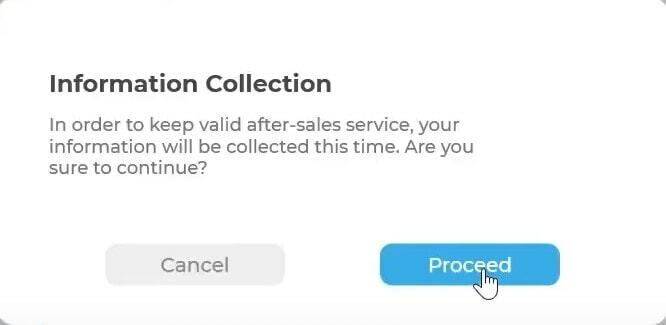
- Dabar prasidės gelbėjimo procesas, kuris turėtų užtrukti kelias minutes.

- Baigę turėtumėte gauti dialogo langą Gelbėjimas baigtas, spustelėkite Gerai.

- Dabar jūsų įrenginys bus įkeltas į OS. Panašiai dabar galite uždaryti įrankį spustelėdami Baigti.
Viskas. Tai buvo žingsniai, kaip atšaukti „Motorola“ įrenginį naudojant „Rescue and Smart Assistant“ įrankį. Jei turite kokių nors klausimų, praneškite mums toliau pateiktame komentarų skyriuje. Apibendrinant, pateikiame keletą vienodai naudingų „iPhone“ patarimai ir gudrybės, Kompiuterio patarimai ir gudrybėsir „Android“ patarimai ir gudrybės kad turėtumėte patikrinti ir jūs.



